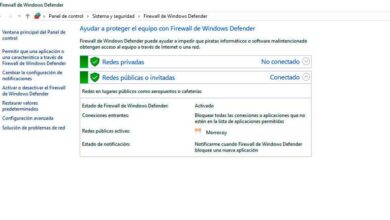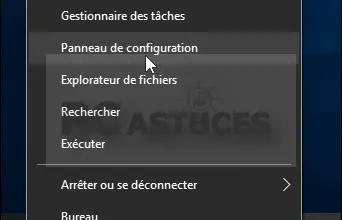Eri sähköpostitilien määrittäminen ja mukauttaminen Windows 10: ssä
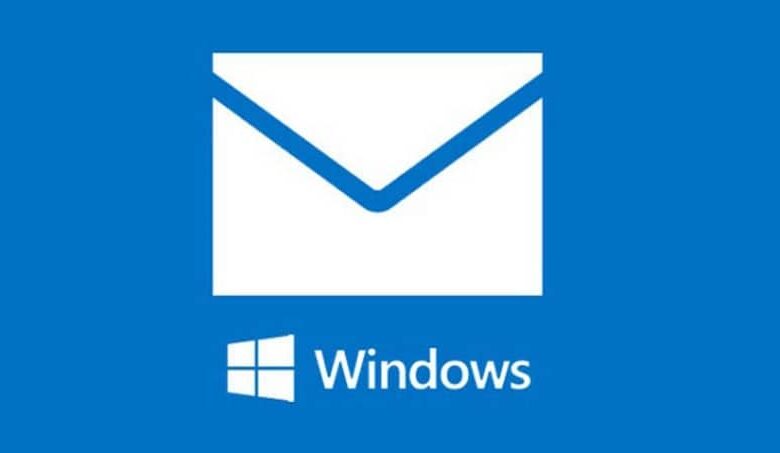
Tänään näemme eri sähköpostitilien määrittäminen ja mukauttaminen Windows 10: ssä . Microsoftin käyttöjärjestelmän uusimpaan versioon sisältyvä sähköpostisovellus tarjoaa laajan valikoiman vaihtoehtoja ja mahdollisuuden lisätä useita tilejä.
Voit lisätä haluamasi tilit. Jopa linkitä heidät käyttämään yhteistä postilaatikkoa kaikkien sähköpostiisi saapuvien sähköpostien hallintaan erilaisia sähköposteja yhdessä paikassa . Menemme askel askeleelta ja puhumme yksityiskohtaisesti tämän sovelluksen pääominaisuuksista ja opit nopeasti luomaan useita sähköpostitilejä Windows 10.
Kuinka määrittää useita sähköpostitilejä Windows 10: ssä
Ensimmäinen asia on painaa " Windows "Näppäimistöltä tai siirry" Démarrer Mikä löytyy käyttöjärjestelmän vasemmasta alakulmasta. Sen jälkeen kirjoitamme "Mail" ja annamme sen perille.
L ' Windows Mail -sovellus avautuu . Jos meillä on Microsoft-tili kirjautua käyttöjärjestelmään yhdellä napsautuksella, voimme käyttää sitä tästä osiosta.
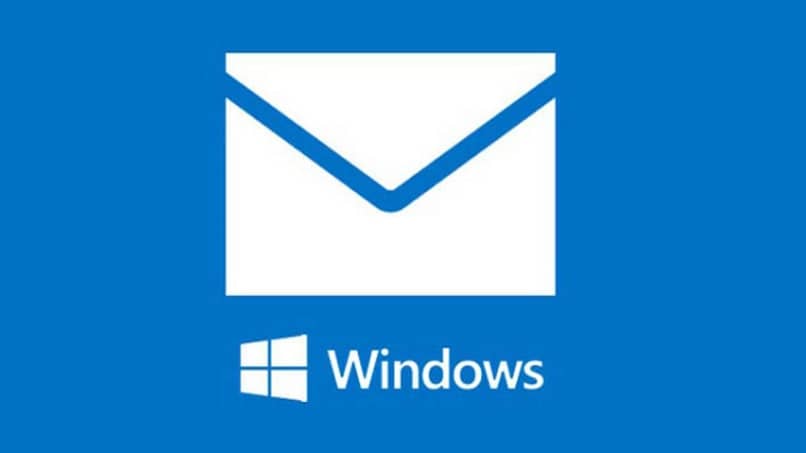
Jos haluamme lisätä a Gmail-tili tai jotain muuta palvelua, meidän on tehtävä painamalla alhaalla olevaa rataskuvaketta saadaksesi uuden valikon, jossa meillä on mahdollisuus hallita tilejä.
Sitten siirrymme vaihtoehtoon " Lisää tili Ja meidän on valittava palvelu, jolla sanoimme olevan merkitystä. täällä se voi olla Google, iCloud, Yahoo jne. Tapaus on, että uusi ikkuna avautuu, jossa meidän on valittava palvelu, jota aiomme käyttää, esimerkiksi: Gmail.
Se yhdistää meidät Google-viestipalveluun, ja meidän on annettava käyttöoikeustietomme. Tunnistettuamme, mitä tapahtuu, meidän on annettava joitain käyttöoikeuksia Microsoft-sovellukselle voidaksemme käsitellä kaikkia sieltä tulevia sähköposteja. Meidän on suoritettava tilin luomisprosessi sähköpostisovelluksessa.
Jos kaikki menee hyvin, voimme katso vasemmalla olevasta sivupalkista, nämä ovat linkitetyt tilit . Voit nähdä Gmail-tilin näkyvän siellä.

Määritä useita tilejä Windows 10 -sähköpostissa
Jos haluamme lisätä tilejä, meidän on siirryttävä Parametrit "Sovelluksesta rataskuvakkeesta ja siirrymme jälleen kohtaan" Hallinnoi tilejä ". Täällä voimme muokata jo olemassa olevia tilejä. Mutta meillä on myös mahdollisuus " Linkitä postilaatikot »Napsauttamalla tätä vaihtoehtoa avautuu uusi ikkuna.
Tässä uudessa ikkunassa voimme valita nimen yhteiselle postilaatikolle. Tämä tarkoittaa, että kaikki sovellukseen lisätyillä tileillä saamasi viestit näkyvät kyseisessä postilaatikossa ja voimme hallita kaikkea sieltä.
Jos haluat mukauttaa postia. Paina uudelleen vaihdetta ja sitten vaihtoehtoa " personointi Mistä löydät laajan valikoiman vaihtoehtoja sen mukauttamiseksi.
Samassa kokoonpanossa ja vaihtoehdossa " lukeminen »Voimme muokata joitain toimintoja mukauttaaksemme sovelluksen tarpeisiimme. Antaaksemme sinulle idean voimme määrittää seuraavat viestit avautumaan automaattisesti tai sovelluksen toimimaan eri tavalla kellonajasta riippuen.
Ikään kuin se ei olisi tarpeeksi, löydät paljon asetuksia, jotka eivät koske vain sovellusta yleensä. Voit kuitenkin hakea kutakin linkitettyä tiliä erikseen.
Voit lisätä allekirjoituksia kaikkiin sähköposteihin tai itsenäisesti. Lyhyesti sanottuna , Windows 10 -viestit on melko toimiva, hyödyllinen ja muokattavissa.